أعد تعيين توصيات الصفحة الرئيسية على YouTube تمامًا: دليل كامل
نشرت: 2025-03-07يتم تشغيل منصات الوسائط الاجتماعية مع خوارزميات تربط المستخدمين بها. يوصون المحتوى بناءً على ما نقوله ، والتفاعل ، ونرى. يوتيوب ليس استثناء. نحصل على العديد من التوصيات على صفحة YouTube الرئيسية بناءً على ما شاهدناه ، وبحثنا ، وحبنا ، والتعليق عليه.
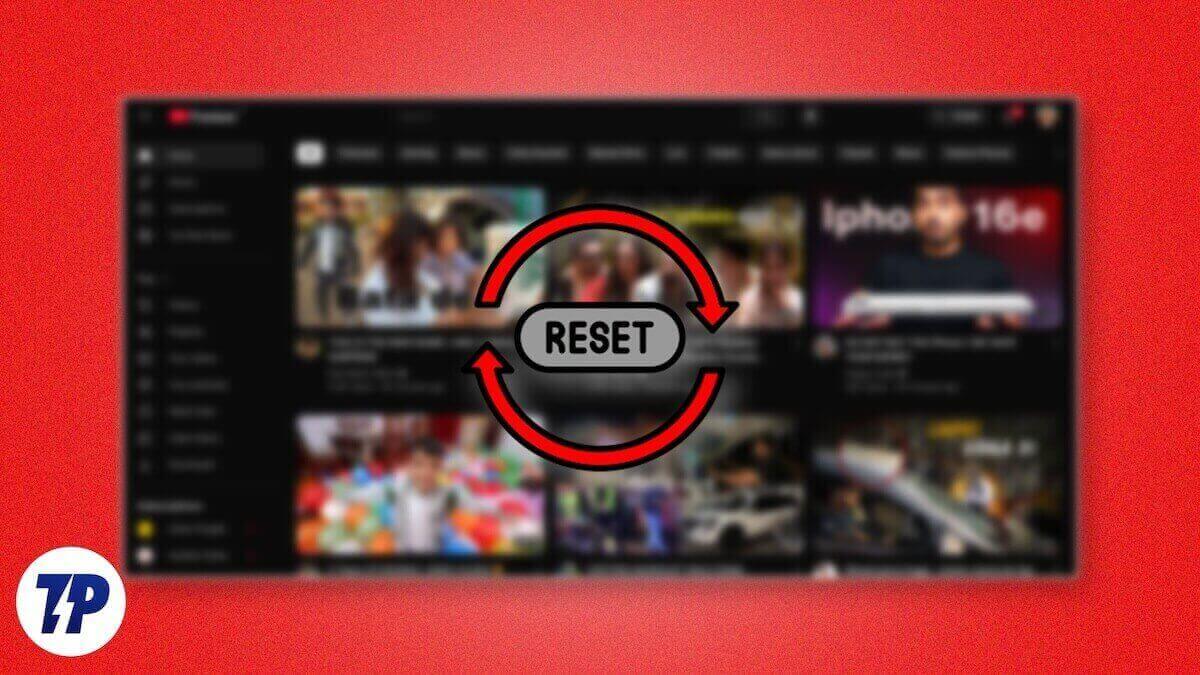
صفحة يوتيوب الرئيسية تعاني من النضارة بعد نقطة معينة. قد تجدها مليئة بالمحتوى الذي لا تشاهده أو أنك لا تنقر حتى على مشاهدتها. تحتوي منصات مثل X (سابقًا على Twitter) على خيارات لكتم المحتوى بالكلمات ، وعلامات التجزئة ، وما إلى ذلك. لا توجد خيارات تخصيص مثل هذا على YouTube. إذا كنت قد سئمت من صفحة YouTube الرئيسية وترغب في إعادة ضبطها والحصول على توصيات لأعجبك ، اتبع هذا الدليل. دعنا نعيد تعيين توصيات الصفحة الرئيسية على YouTube.
جدول المحتويات
كيفية إعادة تعيين توصيات الصفحة الرئيسية على YouTube
لا توجد طريقة سهلة لإعادة تعيين توصيات الفيديو على الصفحة الرئيسية على YouTube. تحتاج إلى القيام بمعظم الأشياء المذكورة أدناه (إن لم يكن كل شيء) للوصول إلى بداية واضحة وجديدة على YouTube.
توصيات قناة كتم
إذا كنت تشاهد مقاطع فيديو من القنوات التي لا تحبها ، أو المحتوى الذي لا تريد رؤيته ، على الصفحة الرئيسية على YouTube ، انقر فوق أيقونة ثلاث درجات بجانب الفيديو المعني واختيار القناة التي لا توصي بها .
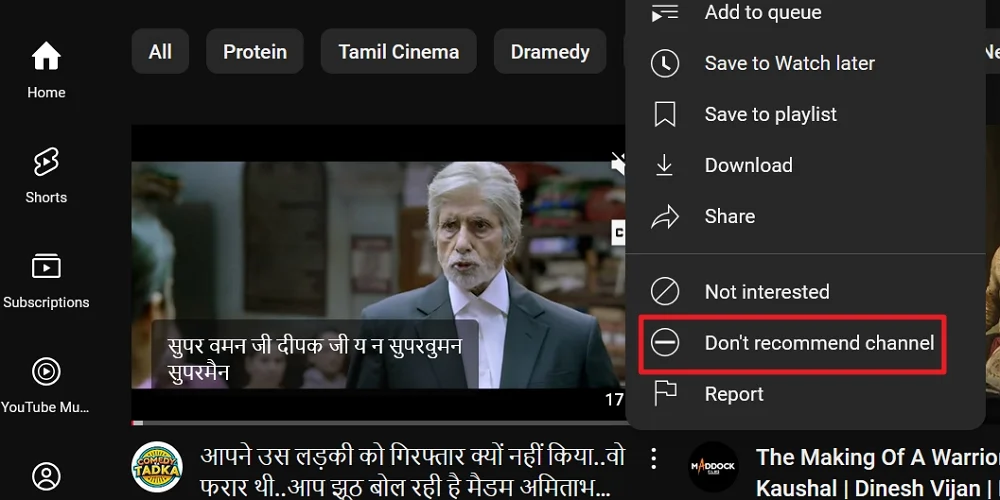
لن ترى مقاطع فيديو من تلك القناة بالذات. لا يزال بإمكانك رؤية المحتوى المتعلق بمقاطع الفيديو على القناة الصامتة.
استخدم ميزة غير مهتمة
لدى YouTube ميزة غير مهتمة يمكنك استخدامها على أي مقطع فيديو على الصفحة الرئيسية. يمكنك استخدام الزر غير المهتم على مقاطع الفيديو وقوائم التشغيل. انقر على أيقونة ثلاث درجات بجانب مقطع فيديو أو قائمة تشغيل وحدد غير مهتم .
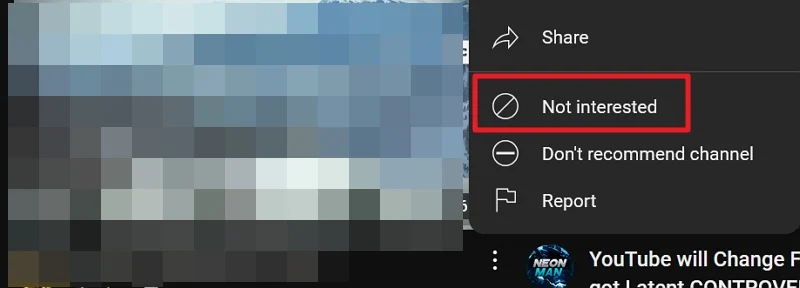
وبهذه الطريقة ، يمكنك كتم مقاطع الفيديو من القنوات التي اشتركت فيها.
قنوات إلغاء الاشتراك
إذا كنت قد اشتركت في قناة في الماضي ولم تعد تحب محتواها ، فيمكنك أولاً تعيين القناة ، ثم إلغاء الاشتراك في القناة. لإلغاء الاشتراك في القناة ، انتقل إلى الصفحة الرئيسية للقناة وانقر على زر إلغاء الاشتراك ، على كل من متصفح الويب والتطبيق.
بدلاً من ذلك ، يمكنك النقر فوق قائمة الهامبرغر بجانب شعار YouTube ، والنقر فوق جميع الاشتراكات ضمن قائمة الاشتراك. انقر فوق الزر المشترك وحدد إلغاء الاشتراك .
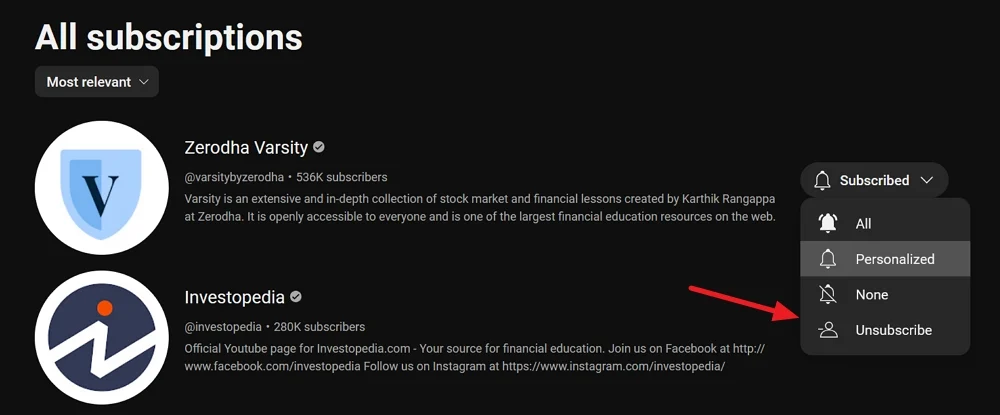
على تطبيق YouTube ، انقر فوق علامة التبويب الاشتراكات. في صفحة الاشتراكات ، إذا كان لديك العديد من القنوات المشتركة ، فقم بالتمرير للقنوات إلى اليسار لرؤية الزر All . اضغط عليه.
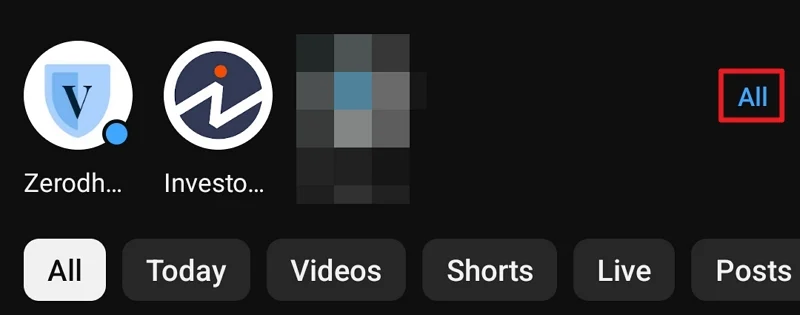
ثم انقر فوق الاشتراك بجانب القناة التي تريد إلغاء الاشتراك عليها. ستظهر المنبثقة في الأسفل. حدد إلغاء الاشتراك لإزالة القناة من اشتراكاتك.
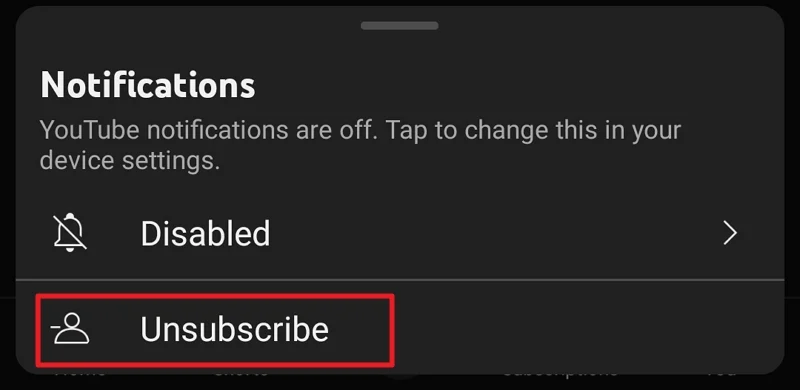
كرر العملية حتى لا تصلح القنوات التي لا تحبها.
انتبه لما تستمع إليه على موسيقى يوتيوب
يمكن أن تساعد الموسيقى التي تستمع إليها على موسيقى YouTube أيضًا YouTube على اقتراحه بناءً على نشاطك. انتبه بعناية لما تستمع إليه. مهما كانت الموسيقى التي تستمع إليها على موسيقى YouTube ، فستراها على صفحة YouTube الرئيسية في شكل مزيج.
استخدم وضع التخفي على تطبيق YouTube
حتى لا تدع مقطع فيديو يدخل في تاريخ مشاهدة الصفحة الرئيسية لك ، شاهدته في وضع التخفي على تطبيق YouTube. لتمكين وضع التخفي ، اضغط على أيقونة ملف التعريف في أسفل صفحة YouTube الرئيسية. ضمن تفاصيل ملف التعريف الخاص بك على صفحة الملف الشخصي ، قم بتمرير الخيارات للعثور على تشغيل المتخفي . اضغط عليه لتمكينه.

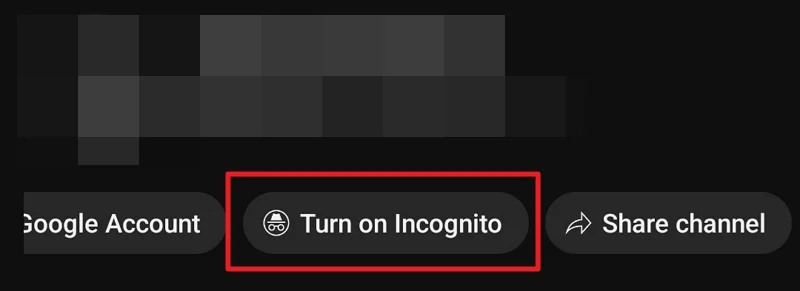
شاهد مقاطع الفيديو في وضع التخفي وأطفئه عندما لا تريده. لإيقاف تشغيله ، اضغط على أيقونة ملف التعريف لمشاهدة صفحة التخفي. ثم ، اضغط على إيقاف تشغيل التخفي .
تاريخ مشاهدة واضحة
تعتمد إحدى المصادر الرئيسية لتوصيات فيديو YouTube على ما تشاهده. لذلك ، قم بتطهير سجل الساعات بالكامل بطريقة ما يعيد ضبط الصفحة الرئيسية والطاولات التي تملأ الصفحة الرئيسية بما تحب مشاهدته. تذكر أنه لا يمكنك العودة بمجرد مسح تاريخ الساعة. كل ما شاهدته سيذهب إلى الأبد.
لمسح تاريخ مشاهدة السجل على YouTube على متصفح الويب ، انقر فوق قائمة Hamburger بجانب شعار YouTube على الصفحة الرئيسية وحدد التاريخ .
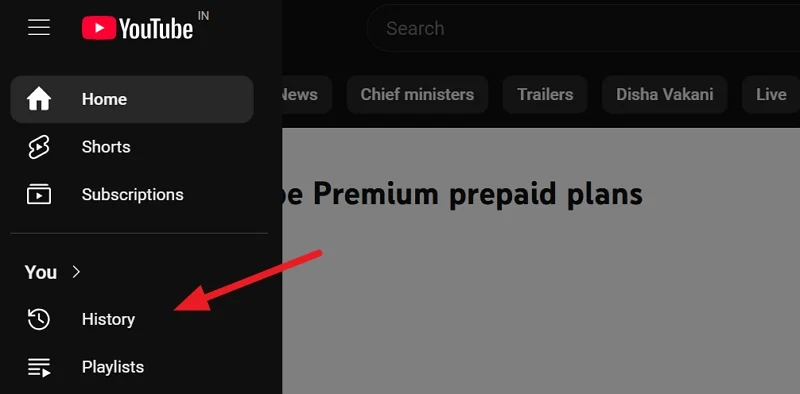
ستفتح صفحة تاريخ YouTube حيث يمكنك العثور على جميع مقاطع الفيديو التي شاهدتها. انقر فوق مسح كل تاريخ مشاهدة .
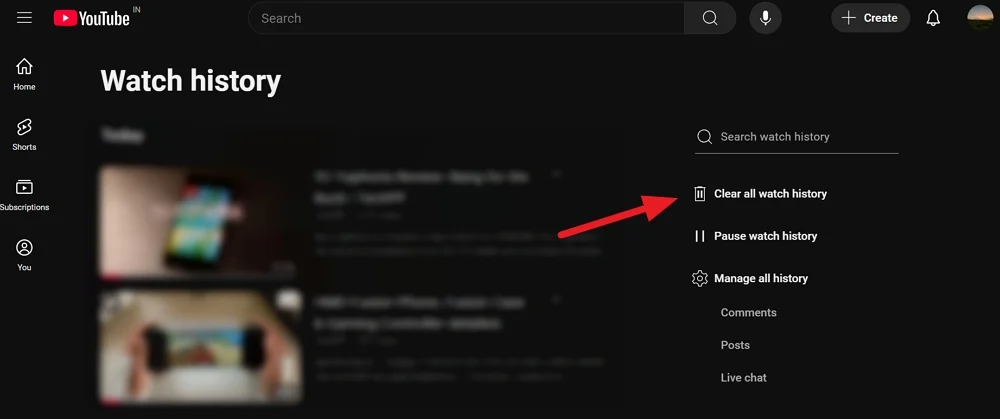
سترى موجه تاريخ مشاهدة واضحة. انقر فوق Clear Watch History لتأكيد تطهير سجل ساعتك.
لمسح سجل ساعتك على تطبيق YouTube ، انقر فوق أيقونة الملف الشخصي في أسفل الصفحة الرئيسية. سيعرض صفحة ملف التعريف الخاص بك حيث يمكنك العثور على سجل مشاهدة وقوائم التشغيل التي أنشأتها. اضغط على الزر " عرض" بجانب التاريخ . في صفحة التاريخ ، انقر فوق أيقونة ثلاث درجات وحدد Clear All Watch History .
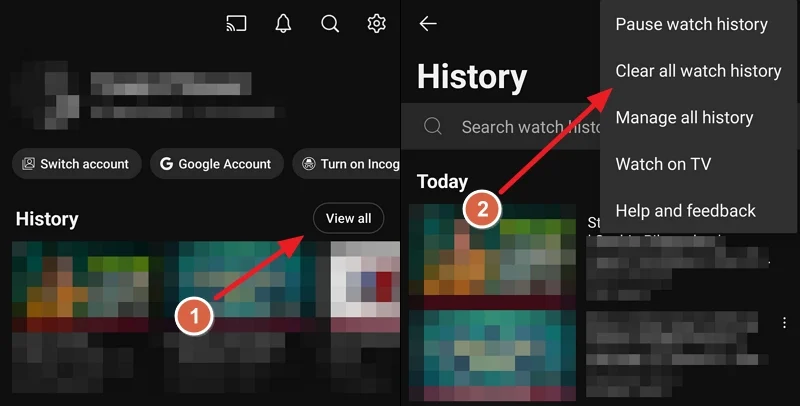
تأكيد من خلال النقر على Clear All Watch History على المطالبة التي تظهر. سيقوم بإزالة كل ما شاهدته على YouTube مع ملفك الشخصي.
إزالة الإعجابات
تتم مراقبة ما يعجبك بواسطة الخوارزميات ، وتمتلئ صفحتك الرئيسية بتوصيات الفيديو بناءً عليها. ترى الخوارزميات أنك تحب مقاطع الفيديو المشابهة لها ، استنادًا إليها ، أو تتعلق بها. إزالة الإعجابات هي إحدى الطرق لبدء الطازجة والاستفادة القصوى من توصيات الصفحة الرئيسية على YouTube.
لإزالة الإعجابات على مقاطع فيديو YouTube على متصفح الويب ، انقر فوق قائمة الهامبرغر بجانب شعار YouTube وحدد مقاطع الفيديو المحببة . في صفحة مقاطع الفيديو التي أعجبت ، انقر فوق أيقونة ثلاث درجات بجانب مقطع فيديو وحدد إزالة من مقاطع الفيديو المحببة .
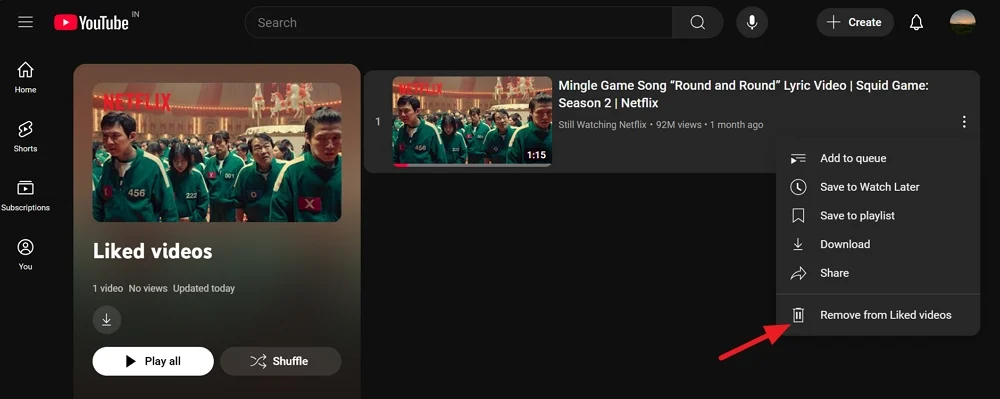
إذا كان لديك الآلاف من مقاطع الفيديو التي أحببت ولا يمكنك إزالة الإعجابات يدويًا ، فهناك طريقة أخرى للقيام بذلك. تفضل بزيارة صفحة تاريخ YouTube على موقع Google My Active. انقر فوق علامة التبويب "التفاعلات" وحدد مقاطع الفيديو التي تعجبها وتكرهها .
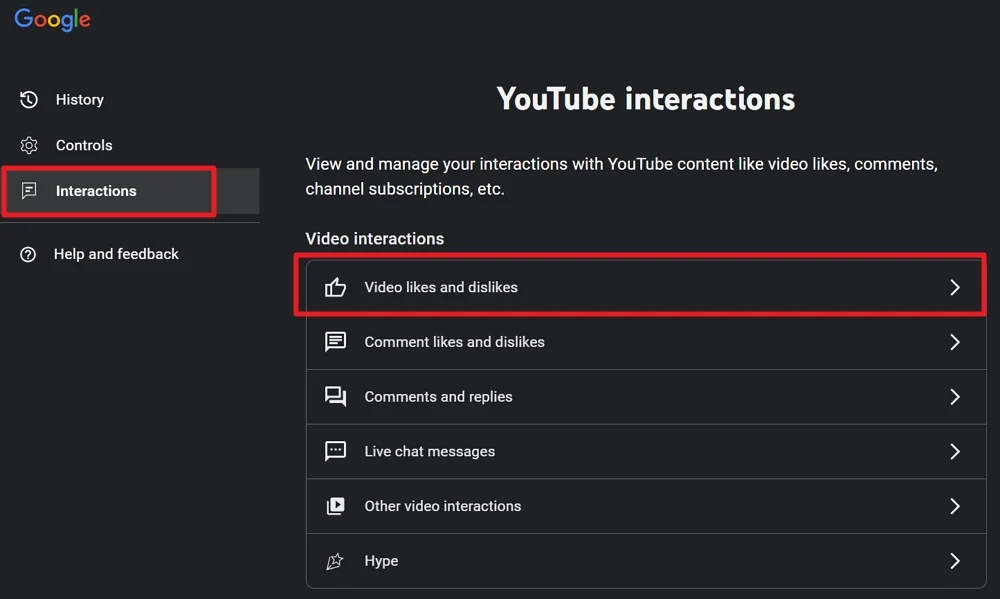
على صفحة "الإعجابات" الخاصة بك والكراهية على صفحة مقاطع الفيديو على YouTube ، انقر فوق حذف الكل في القائمة الجانبية اليسرى.
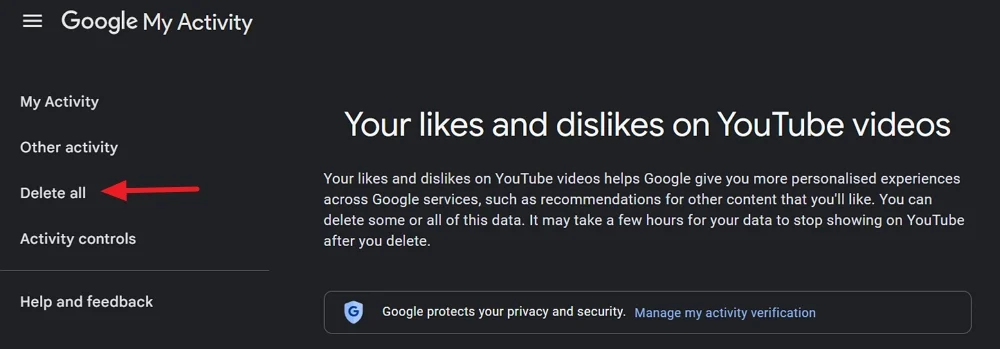
تأكيد حذف الإعجابات والكراهية من خلال النقر فوق حذف عند المطالبة.
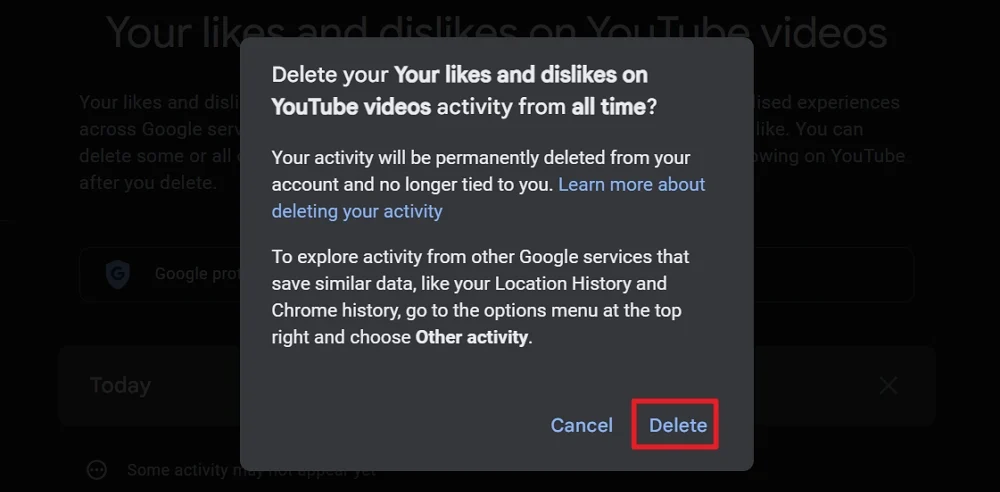
ستتم إزالة كل ما تبذلونه من أمثالك وكرهك من مقاطع الفيديو المعنية ولن ترى أي تاريخ منها على حسابك. بالمثل ، احذف كل شيء في التفاعلات بما في ذلك التعليقات والردود ورسائل الدردشة المباشرة ، إلخ.
لحذف جميع السجلات على تطبيق YouTube ، انقر فوق أيقونة ملف التعريف ، ثم انقر فوق أيقونة الترس لفتح الإعدادات. في صفحة الإعدادات ، حدد إدارة كل السجلات . بعد ذلك ، اضغط على التفاعلات لرؤية جميع الإعجابات ، والكره ، والتعليقات ، والردود ، وما إلى ذلك ، وحذفها.
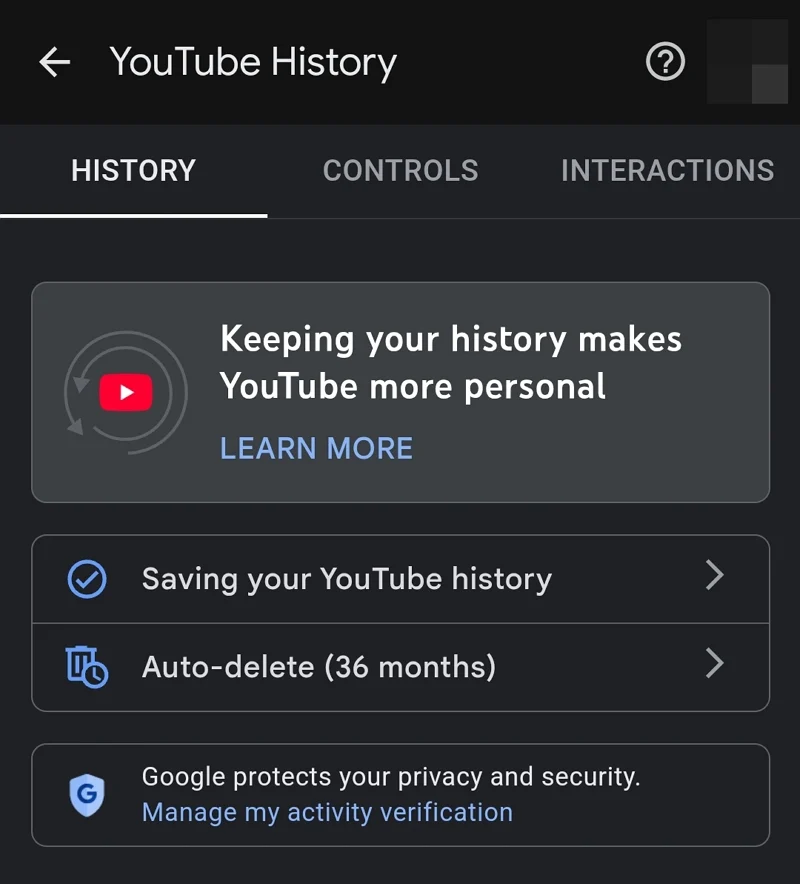
الرد على استطلاعات يوتيوب
لاقتراح محتوى تريده على صفحة YouTube الرئيسية ، يسأل YouTube اقتراحاتك في بعض الأحيان. الرد عليهم باهتمام دون تفريشهم لجعل صفحتك الرئيسية أفضل. تطلب منك الدراسات الاستقصائية أخلاقياً تحديد ما يظهر لك ، ونوع مقاطع الفيديو التي ترغب في مشاهدتها ، إلخ.
إنشاء حساب جديد
إذا كنت لا ترغب في تعبئة أي شيء وتريد إعادة تعيين صفحة YouTube الرئيسية ، فما عليك سوى إنشاء حساب Google جديد واستخدامه لمشاهدة مقاطع فيديو YouTube. قبل إنشاءه واستخدامه على YouTube ، تأكد من مسح التاريخ والبيانات المخزنة مؤقتًا على متصفحك.
كيف يمكنني إزالة توصيات YouTube Home؟
لإزالة توصيات YouTube Home ، تحتاج إلى مسح جميع سجلات Watch على صفحة التاريخ ، ثم إيقاف تاريخ مشاهدة السجل لإيقاف توصيات جديدة بناءً على سجل ساعتك. بعد ذلك ، انقر فوق إدارة كل السجلات على صفحة التاريخ للانتقال إلى صفحة سجل YouTube على Google My Active. انقر على حفظ سجل ساعتك وحدد إيقاف التشغيل. سيقوم بإزالة جميع التوصيات على صفحة YouTube الرئيسية.
بدلاً من ذلك ، يمكنك الانتقال إلى myactivity.google.com ، وتسجيل الدخول مع حسابك ، وتوقف تاريخ YouTube.
كيف أقوم بتحديث صفحة YouTube الموصى بها؟
تعد مقاطع الفيديو الموصى بها المنعشة على الصفحة الرئيسية لـ YouTube عملية ثابتة. كلما وجدت مقاطع فيديو لا ترغب في مشاهدتها ، يمكنك إما كتم القناة عن طريق اختيار القناة التي لا توصي بها أو قد لا تهتم بإزالة الفيديو من الصفحة الرئيسية.
كيف لا أعرض أي مقاطع فيديو على صفحتي الرئيسية على YouTube؟
لمشاهدة أي مقاطع فيديو على صفحة YouTube الرئيسية ، تحتاج إلى إيقاف تاريخ YouTube عن طريق زيارة myActivity.google.com. تحتاج إلى مسح كل تاريخ مشاهدة أيضا.
قم بتغيير توصيات الصفحة الرئيسية على YouTube
ليس من السهل تغيير توصيات الصفحة الرئيسية على YouTube حيث يتعين علينا التغلب على الخوارزميات لتحسين الاقتراحات. إحدى النقرات العرضية على مقطع فيديو لا نراقبه عادة يمكن أن يفسد الصفحة الرئيسية بأكملها مع اقتراحات بناءً على تلك النقر. نحتاج إلى توخي الحذر بشأن ما نقره ونشاهده ونحبه ونجعل الصفحة الرئيسية على YouTube أفضل مع الاهتمام المستمر.
